Instagram (IG)是一個非常受歡迎的社交媒體平台,在全球擁有超過十億的用戶。 IG的一部分是將圖像和視頻發佈到您的個人資料。 它還包括分享您的關注者可以看到的故事。 作為用戶,您可能希望將某些視頻保存在iPhone上。
這樣,您可以確保擁有這些充滿內存的視頻的副本。 本指南是iPhone上的教程 Instagram視頻 下載。 我們會教你 如何下載iPhone Instagram視頻。 閱讀完本指南後,您將學到很多有關下載,存儲和轉換這些視頻的知識。 請繼續閱讀以了解更多信息…
內容指南1. Instagram視頻下載指南(在線和離線工具)2. 如何從 Mac 傳輸下載的 IG 影片或 Win陶氏 PC 至 iPhone
大多數人建議使用第三方網站和工具將Instagram視頻下載到您的iPhone。 可悲的是,這些網站和工具中大多數都充滿了廣告軟件。 其中一些甚至可能包含可能損害您的iPhone或計算機的惡意軟件。
有一種方法可以直接在手機上從Instagram下載視頻。 建議您使用 在線視頻下載器 DumpMedia. 您完全免費 從很多受歡迎的網站上獲取視頻 例如 YouTube、Instagram、Facebook、Vimeo 等。
在將視頻下載到手機之前,可以選擇最適合您的輸出格式和質量。 確保智能手機上的互聯網連接相當穩定,以保存您最喜愛的 Instagram 視頻。 現在您可以前往 官方網站 在線下載器,然後嘗試一下!

DumpMedia 也有離線軟件,我們主要推薦稱為 DumpMedia 視頻下載。 此工具不會直接從iPhone下載視頻。 但是,您可以簡單地將 將視頻傳輸到您的iPhone 之後。
除了能夠下載 Instagram 影片外,它還可以從其他網站下載音訊和視訊檔案。您可以獲得 100% 使用這個神奇的工具獲得原始品質的影片。
這是使用該工具的分步指南:
步驟01:下載並安裝 DumpMedia 視頻下載 在你的電腦上
第一步: 啟動上述應用程序 在Mac上或 Win陶氏電腦。
步驟03:轉到要使用Web瀏覽器下載的IG視頻。 查找找到在側欄上顯示為三個點的圖標。 單擊此三點圖標. 點擊“分享” 進而 按“複製鏈接”.
步驟04:轉到 DumpMedia 視頻下載器和 粘貼IG視頻鏈接 你剛複制。 然後 按“分析”.
步驟05:等待大約10秒鐘,將顯示一個彈出窗口,您應該 選擇輸出格式 你要。 另外,您可以用不同的分辨率保存視頻。 然後, 點擊“下載” 開始合併過程。
步驟06:該過程結束後,在“完成”部分中打開本地文件夾以找到下載的文件。
現在,我們已經教您本指南關於 iPhone Instagram 影片下載的第一步。讓我們進入下一步,將下載的影片從您的 Win將 PC 或 Mac 電腦連接到 iPhone。您可以查看下面的指南。

這是我們關於 iPhone Instagram 影片下載指南的第二部分。本節有兩個部分。第一部分涉及從以下位置傳輸視頻 Win從 PC 到 iPhone。第二部分涉及將影片從 Mac 電腦傳輸到 iPhone。
要將下載的IG視頻從Mac傳輸到iPhone,我們將為您提供兩種不同的方法。 第一種方法涉及使用AirDrop,而第二種方法涉及使用iTunes。 閱讀以下各節,找到最適合您的一個。
AirDrop是Apple設備(如Mac,iPad,iPhone和iPod Touch)內置的功能。 它可以幫助您在兩台Apple設備之間傳輸視頻或任何類型的文件。 這是您應該遵循的步驟:
步驟01:在iPhone上激活AirDrop。 您可以選擇將發現設置設置為“所有人”或“僅聯繫人”。 打開 藍牙 和 Wi-Fi 在您的iPhone上也是如此。
步驟02:現在,您應該在Mac計算機上激活AirDrop。 您可以轉到Finder,然後按 Go 進而 空投。 然後,確保您在Mac上切換了藍牙和Wi-Fi。 將發現設置設置為“僅聯繫人”或“所有人”。
步驟03:最後,您應該將視頻從Mac計算機傳輸到iPhone。 只是 拖動 下降 將視頻轉換為收件人的圖像。 然後,按 發送.
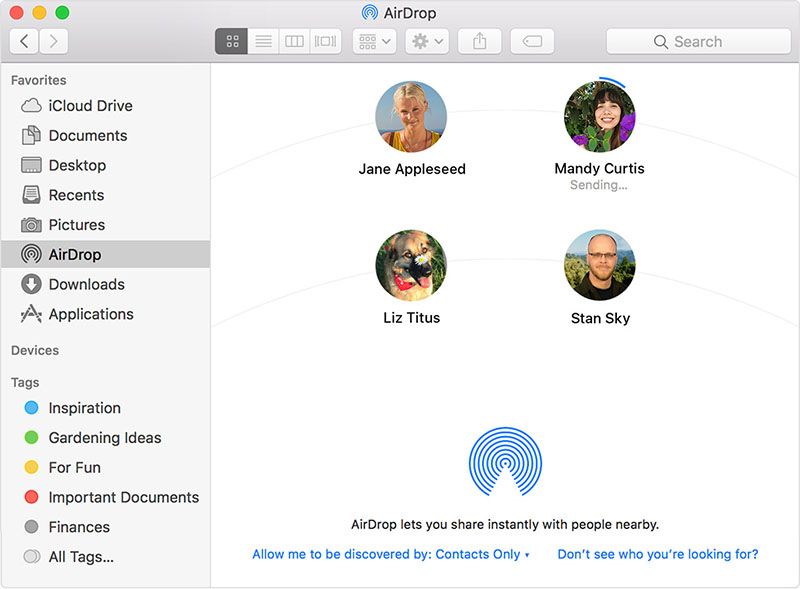
在執行此操作之前,請確保在Mac計算機上安裝了最新版本的iTunes。 在計算機上更新iTunes之後,只需按照以下步驟將視頻從Mac傳輸到iPhone:
第一步: 使用USB電纜將iPhone連接到Mac計算機 購買時附帶的。 如果iTunes無法自動啟動,則只需在Mac計算機上打開它即可。
第一步: 按設備,然後按電影.
第一步: 選中標記為同步電影的選項旁邊的框。 選擇您想要同步到iPhone的視頻或電影。
第一步: 按應用。 等待直到同步過程完成。
而已! 現在,您已經下載了IG視頻,並將它們從Mac傳輸到了iPhone。
有多種方法可以傳輸視頻 Win將 PC 連接到 iPhone 裝置。不過,我們將專注於使用 Dropbox,因為使用 iTunes 有點麻煩。以下是逐步執行此操作的方法:
第一步: 轉到Dropbox的主要網站並登錄。 這是透過使用您的 Win陶氏電腦。
步驟02:訪問上傳。 然後 按加號圖標.
步驟03:找到下載的視頻的位置,然後選擇這些視頻。 將這些視頻上傳到Dropbox。
步驟04:轉到您的iPhone,然後 下載並安裝Dropbox應用程序.
第 05 步:現在登入您在電腦上使用的相同帳戶 Win陶氏電腦。
步驟06:下載您使用您上傳的視頻 Windows PC 並將它們保存在您的 iPhone 上。
就是這樣!這是從您的 iPhone 傳輸 Instagram 影片下載檔案的最簡單方法 Win將 PC 連接到您的 iPhone。
本指南適用於那些想了解 iPhone Instagram 視頻下載過程的人。 我們建議您使用 Online Video Downloader 和 Video Downloader(離線軟件)從 DumpMedia 下載您的 Instagram 視頻。 然後,只需使用我們上面概述的方法將這些視頻傳輸到您的 iPhone。 快樂觀看!
